메모리 사용량에 대해
업데이트: 2017/11/29
Cubism Editor에서는, 초기 상태에서는 4GB를 이용할 수 있는 최대 메모리 사이즈로 지정하고 있지만
큰 크기의 텍스쳐를 로드할 수 없거나 애니메이션이 느리게 재생되는 등의 문제가 발생하는 경우
메모리의 최대 사용량을 늘려 해결할 수 있을 가능성이 있습니다.
※Cubism Editor 3.1에서 구현된 「에디터의 Java 메모리 확보량 최적화」라는 새로운 기능에 의해 이하의 설정은 필요 없게 됩니다.
단, 메모리의 사용량을 스스로 제어하고 싶은 경우는 이하의 설정을 실시해 주세요.
메모리 사용량 지정
Point
다음 작업에는 WIndows 버전, MacOS 버전 모두 관리자 권한이 필요합니다.
Windows에서 메모리를 지정하는 방법에 대해
최대 메모리 사용량을 변경하려면 「CubismEditorX.bat」를 열고 편집합니다.
「CubismEditorX.bat」의 위치는 아래와 같습니다.
C:/Program Files/Live2D Cubism 3.0/CubismEditorX.bat
※ 표준 설치 위치의 경우
「CubismEditorX.bat」를 바탕화면 등에 복사해 메모장 등의 텍스트 에디터로 엽니다.
Point
이 작업을 수행할 때 원본 파일을 백업하는 것이 좋습니다.
「CubismEditorX.bat」 파일을 열면 위에서 12행째에 다음과 같은 설명이 있습니다.
rem ** Memory Size
set MAX_MEMORY=4000
set MAXMEMORY=-Xmx%MAX_MEMORY%m
위의 예에서 「MAX_MEMORY=4000」은 4GB(초기 설정값)를 의미합니다.
사용 환경이 16GB인 경우 최대 14GB 정도를 권장합니다.
14GB로 설정하는 경우는 아래와 같이 기술합니다.
MAX_MEMORY=14000
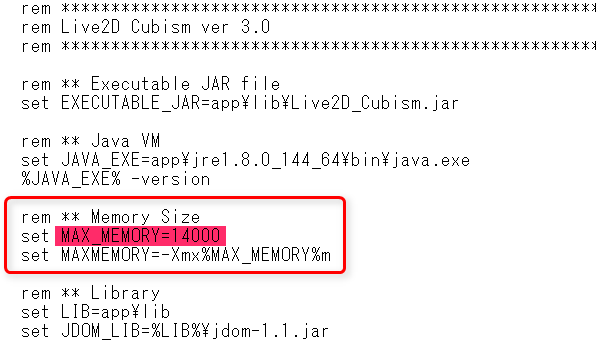
여기서 지정하는 크기는 필요한 경우 최대로 확보되는 메모리 크기이며,
기동 직후부터 14GB를 확보하지는 않습니다.
Point
설정값이 너무 크면 Cubism Editor가 시작되지 않을 수 있습니다.
그 경우는 탑재 메모리 용량의 1/3을 기준으로 설정해 주세요
다시 쓰기가 완료되면 같은 이름(CubismEditorX.bat)으로 덮어쓰기 저장하고 아래의 폴더로 드래그 앤 드롭합니다.
C:\Program Files\Live2D Cubism X.X
이미 존재하는 파일에 덮어쓰라는 대화 상자가 표시되므로 「예」를 선택합니다.
시스템을 설치한 영역에 대한 파일 편집이기 때문에,
「이 폴더로 이동하려면 관리자 권한이 필요합니다」와 같은 대화 상자가 나타납니다.
「계속」을 선택하여 파일을 덮어씁니다.
「CubismEditorX.exe」를 실행하면 설정한 메모리 사이즈를 최대 사이즈로 하여 어플리케이션이 기동합니다.
제대로 시작되지 않으면 지정한 메모리 크기를 줄이고 다시 시도하십시오.
Mac에서 메모리를 지정하는 방법
최대 메모리 사용량을 변경하려면 「Info.plist」를 열고 편집하십시오.
「Info.plist」의 위치는 아래와 같습니다.
Applications/Live2D Cubism X.X 폴더에서 Live2D Cubism Editor.app을 오른쪽 클릭하고 [패키지 내용 표시]를 클릭합니다.
표시된 Contents 폴더를 엽니다.
「Info.plist」 파일을 바탕화면 등에 복사해 텍스트 에디터로 엽니다.
Point
이 작업을 수행할 때 원본 파일을 백업하는 것이 좋습니다.
「Info.plist」 파일을 열면 아래에서 10번째 줄에 다음 설명이 있습니다.
<key>JVMOptions</key>
<array>
<string>-Djava.security.policy=$APP_PACKAGE/../res/live2d.policy</string>
<string>-Djava.library.path=$APP_ROOT/Contents/Java</string>
</array>
아래와 같이 「<string>-Xmx6000m</string>」이라고 기술해 최대 메모리 사이즈를 설정합니다.
<key>JVMOptions</key>
<array>
<string>-Djava.security.policy=$APP_PACKAGE/../res/live2d.policy</string>
<string>-Djava.library.path=$APP_ROOT/Contents/Java</string>
<string>-Xmx6000m</string>
</array>
위 예의 「<string>-Xmx6000m</string>」은 6GB를 의미합니다.
사용 환경이 16GB인 경우 최대 14GB 정도를 권장합니다.
14GB로 설정하는 경우는 아래와 같이 기술합니다.
<string>-Xmx14000m</string>
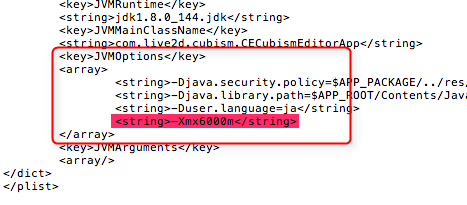
여기서 지정하는 크기는 필요한 경우 최대로 확보되는 메모리 크기이며,
기동 직후부터 14GB를 확보하지는 않습니다.
Point
설정값이 너무 크면 Cubism Editor가 시작되지 않을 수 있습니다.
그 경우는 탑재 메모리 용량의 1/3을 기준으로 설정해 주세요
다시 쓰기가 완료되면 같은 이름(info.plist)으로 덮어쓰기 저장하고
Applications/Live2D Cubism X.X 폴더에서 Live2D Cubism Editor.app을 오른쪽 클릭하고 [패키지 내용 표시]를 클릭합니다.
표시된 Contents 폴더를 열고 「Info.plist」 파일을 드래그 앤 드롭합니다.
대화 상자 「’Contents’를 변경하려면 관리자 이름과 패스워드가 필요합니다」가 표시됩니다.
「인증」을 선택하면 파일을 교체하라는 대화 상자가 나타납니다.
「교체」를 선택하고 사용자 이름과 암호를 입력하고 「OK」를 클릭합니다.
「Live2D Cubism Editor.app」을 실행하면 설정한 메모리 크기를 최대 크기로 하여 응용 프로그램이 시작됩니다.
제대로 시작되지 않으면 지정한 메모리 크기를 줄이고 다시 시도하십시오.
